Los archivos MP4 en Mac pueden volverse inaccesibles, lo que te obliga a buscar posibles soluciones para resolver la corrupción en tu vídeo. Esta situación ocurre por varias razones, como corrupción del video, descarga incorrecta de la conversión y más. Esta publicación te brindará una guía definitiva sobre cómo reparar MP4 en Mac y te salvará la vida cuando encuentres videos dañados en tu Mac.
Realiza la reparación de MP4 en Mac de forma gratuita con la herramienta de reparación de videos en línea
Si la descarga se convierte en un dolor de cabeza, EaseUS Online Video Repair, te respalda. Esta herramienta en línea gratuita no genera complicaciones y ofrece funciones sencillas con un solo clic.
Visita la página oficial y arrastra el archivo MP4 que te causa problemas. Luego, con solo una dirección de correo electrónico, estarás listo. Esta herramienta gratuita puede reparar archivos MP4 dañados en línea en una Mac o cualquier otro dispositivo. Sigue las instrucciones detalladas aquí para reparar videos dañados en línea:
Paso 1. Agrega el vídeo MP4 dañado
Ve al sitio oficial de EaseUS Online Video Repair. Haga clic en «Subir video» o arrastre el video MP4 directamente.
Paso 2. Ingresa la dirección de correo electrónico
Introduce la dirección de correo electrónico correcta para asegurarte de que puedes recibir el código de extracción. A continuación, haz clic en «Iniciar reparación».
Paso 3. Reparar el vídeo MP4 dañado
EaseUS Repair Video inicia el proceso de reparación automáticamente. Si tu archivo MP4 es muy grande, tardará un tiempo. Puedes cerrar el sitio y EaseUS te informará por correo electrónico.
Paso 4. Descarga el video MP4
Cuando finalice el proceso de reparación, haz clic en el botón «Descargar video» e ingrese el código de extracción que recibió por correo electrónico. Luego, podrá obtener el video MP4 reparado.
Convierte archivos de vídeo para reparar archivos MP4 en Mac
El reproductor multimedia que utilizas para reproducir tus archivos MP4 podría ser la razón por la que recibes el error; algunos no admiten formatos de archivo específicos. Por ejemplo, a diferencia de QuickTime, el reproductor multimedia VLC admite la mayoría de los formatos de archivo. Por lo tanto, convertir tu archivo de video puede ayudar a resolver el problema del error.
Estos son los pasos a seguir utilizando un reproductor multimedia VLC para convertir el formato de vídeo:
- Inicia el reproductor multimedia VLC en Mac. (Es una herramienta de código abierto, por lo que puede descargarla de Internet en cualquier momento).
- Ve a «Archivo» > «Convertir/Transmitir«.
- Arrastra tu video a la nueva ventana y haz clic en «Personalizar» para elegir el formato que deseas convertir.
- Elige “Guardar como archivo” y haz clic en “Ir”.
Sería genial si compartieras esta publicación con tus amigos que usan macOS y tienen corrupción en sus MP4.
Repara archivos MP4 dañados en Mac con VLC Media Player
VLC es un famoso reproductor multimedia que está disponible en la mayoría de los dispositivos MacOS. Contiene una función de reparación para reparar archivos de video dañados, pero solo archivos AVI dañados. Puedes consultar las instrucciones de conversión en el segundo método y aquí te mostramos cómo puedes realizar la reparación de VLC en Mac:
- Seleccione «Configuración» en VLC y aparecerá una nueva ventana.
- Haga clic en «>>» y seleccione «Entrada/Códecs«.
- En la sección Reparar archivos AVI, seleccione «Reparar siempre» y haz clic en el botón «Guardar» para iniciar el proceso de reparación.
Preguntas frecuentes sobre la reparación de MP4 en Mac
Consulta estas preguntas y respuestas frecuentes sobre la reparación de MP4 en Mac.
¿Cómo puedo reparar un archivo MP4 dañado en mi Mac?
A continuación encontrarás algunas soluciones para un archivo MP4 dañado en Mac:
- Utilice una herramienta de software de reparación como la
- Usa una herramienta de software gratuita en línea
- Haz uso del reproductor multimedia VLC
- Instala cualquier códec faltante.
- Convierte tus archivos de vídeo para que sean compatibles con el software que estás utilizando.
¿Cómo se puede reparar MP4 con VLC?
Repara tu archivo MP4 en el reproductor multimedia VLC siguiendo los siguientes pasos:
- Instale el reproductor multimedia VLC.
- Vaya a «Medios» > «Convertir/Guardar» y haga clic en «Agregar» para insertar su archivo MP4 dañado.
- Haga clic en «Convertir/Guardar» y proporcione la ubicación y el nombre del archivo en la opción «Archivo de destino».
- En «Perfil», seleccione el códec de entrada.
- Haga clic en «Editar perfil seleccionado» para cambiar la configuración del perfil especificado y seleccione «Iniciar».
¿Se pueden reparar los archivos MP4?
Repara tus archivos MP4 con una herramienta de reparación de software profesional como EaseUS Fixo Video Repair. La herramienta tiene funciones avanzadas que son seguras y más rápidas, restaurando el archivo dañado en menos tiempo. Además, puede reparar videos de cualquier tamaño y formato.
La corrupción de MP4 no tiene por qué ser un problema: ¡repara y previene!
En general, puedes reparar archivos MP4 en Mac usando el reproductor multimedia VLC, descargando los códecs faltantes y convirtiendo tu video a un formato compatible con el reproductor multimedia. La corrupción de archivos MP4 no terminará hoy ni mañana, pero con una herramienta de software segura como la herramienta de reparación de videos en línea de EaseUS, puedes superar el problema del mensaje de código de error que aparece.
La entrada Haz una reparación de MP4 en Mac: repara tus archivos de vídeo dañados (¡Gratis!) se publicó primero en Androidphoria.